A mai világban a Windows és a Mac operációs rendszerek egyaránt tartalmaznak beépített tűzfalat. A biztonság szempontjából a beépített tűzfal a feladat felét, míg a kívánt biztonsági csomaggal együtt kapott tűzfal a többit teszi ki. Nincs sok ok arra, hogy fontolóra vegye egy önálló személyes tűzfal telepítését.

Természetesen vannak olyan helyzetek, amelyekben a biztonság abszolút minimumát biztosítani szeretné. Ez azt jelentené, hogy szüksége lehet egy másik tűzfalrétegre. Ellentétben azzal, amit néhányan az interneten mondhatnak, továbbra is rengeteg rendelkezésre álló, fizetett és ingyenes tűzfaltermék közül választhat.
A legjobb harmadik féltől származó tűzfal, amelyet érdemes fontolóra vennie a
Annak érdekében, hogy a már említettekkel egészítsük ki, a WiFi útválasztónak saját tűzfalal is rendelkezik, amely mind az eszköz operációs rendszerének beépített termékével, mind a választott biztonsági csomaggal együtt használható. . A Network ATranslation (NAT) címtárat használja az egyes eszközökhöz olyan IP-cím hozzárendelésére, amely csak a helyi hálózaton látható. Még akkor is, néhánynak ez még mindig nem elég.
Vannak olyan hihetetlenül ritka esetek is, amikor a számítógép közvetlenül kapcsolódik az internethez, ebben az esetben egy kiegészítő tűzfal előnyösebb lenne. Azokban az esetekben, amikor úthoz vezet, ha nyilvános WiFi-t használ egy kávézóban vagy a szállodai szobában, akkor az útválasztóval nem jár előny. Ez a kívánt helyzetbe hozza, hogy kiszolgáltatottabbá váljon a kibertámadásokkal szemben. Ilyen esetekben szükség lehet egy további tűzfalakra vagy V irtual P érvel N etwork (VPN) -re.

Szerencsére, bár vannak fizetős termékek, amelyek megkísérelhetnek megkísérelni a felesleges funkciókat, az ingyenes termékeknek rengeteg kiegészítő védelmet kell nyújtaniuk a már meglévők mellett ott.
Tudja meg, hogy a legtöbb harmadik féltől származó tűzfalak megpróbálják átvenni az irányítást abban, hogy a programok hogyan használják a hálózatot, és hogyan kapcsolódnak az internethez. Ennek célja a biztonság garantálása és a hálózat megsértésének esélyeinek korlátozása. Egy újabb tűzfal hozzáadásával javíthatja a meglévő biztonsági intézkedések bármelyik gyengeségét.
In_content_1 all: [300x250] / dfp: [640x360]->ZoneAlarm Ingyenes tűzfal
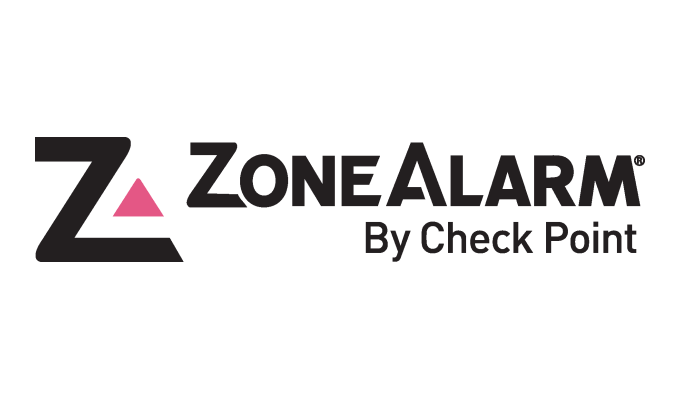
A harmadik féltől származó tűzfalvédelem legfőbb választása a A ZoneAlarm Free tűzfal, és ez egy ideje volt. Ha összekapcsoljuk egy legnépszerűbb antivírussal vagy a saját beépített vírusvédelmi komponenssel, akkor megvan a nagyszerű biztonsági rendszer alapja.
A ZoneAlarm az egyik legnépszerűbb elérhető Windows tűzfala. Könnyű, könnyen használható, teljes funkcionalitású és ingyenes. Az egyik hasznosabb szolgáltatás a DefenseNethez való kapcsolódás további előnye, amely egy valós idejű fenyegetések élő adatbázisa, amely figyelmezteti a tűzfalat a bejövő támadásokra.
A tűzfal tartalmaz „lopakodó módot”, amely megvédi a kapcsolatokat a hackerektől, magában foglalja az identitásvédelem szolgáltatásait és blokkolja a rosszindulatú programokat. Rejti a nyitott portokat, azonosítja a rendellenes forgalmat, letiltja a rosszindulatú programokat és 5 GB-os online adatmentést kínál az iDrive-on. Ha az Egyesült Államokban tartózkodik, személyazonosság-lopás esetén hívhatja fel a céget áldozatok helyreállítási segítségére.
A ZoneAlarm automatikusan frissíti magát, és telepítheti a Windows 7, 8, 8.1 és 10 rendszerre. operációs rendszer. Bárki, aki sokszor használja az internetet, akár szabadidős, akár üzleti célból, rájön, hogy ez kiváló választás otthoni wifi-hálózatokhoz és laptopokhoz, amelyek csatlakozni szeretnének a nyilvános internetes hubokhoz.
A ZoneAlarm Free Firewall telepítése
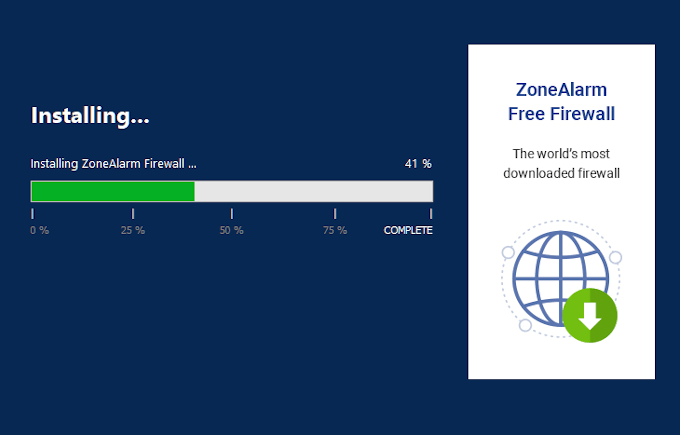
Az induláshoz csak egy internetkapcsolat szükséges a letöltéshez és az aktiváláshoz szükséges e-mail cím.
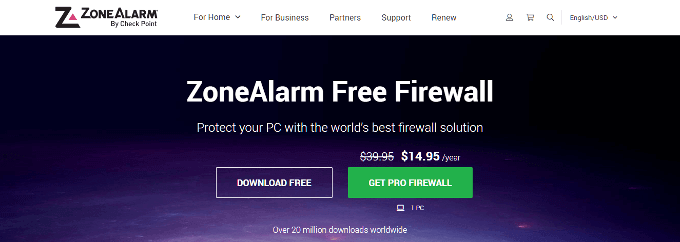
- A ZoneAlarm 14,95 dollár éves díj mellett kínál egy Pro opciót, de ezt kihagyjuk, mivel az ingyenes verzió több, mint elég az igényeinkhez.
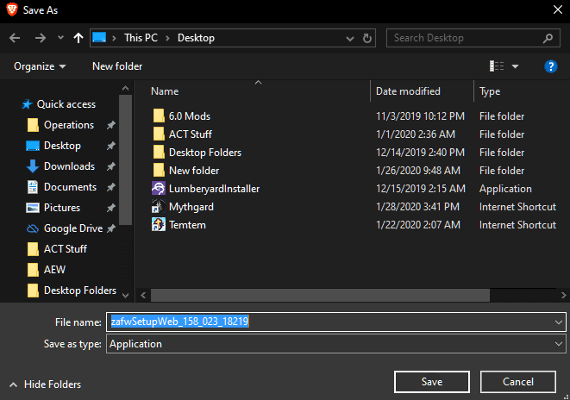

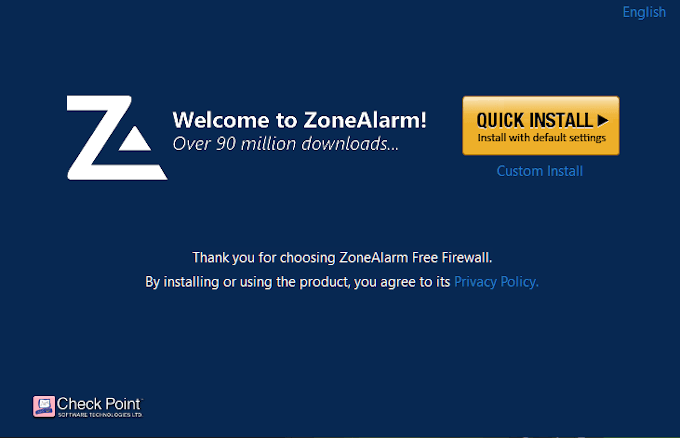
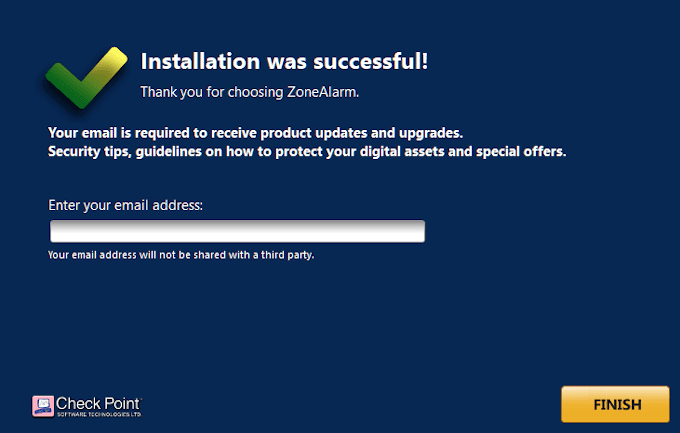
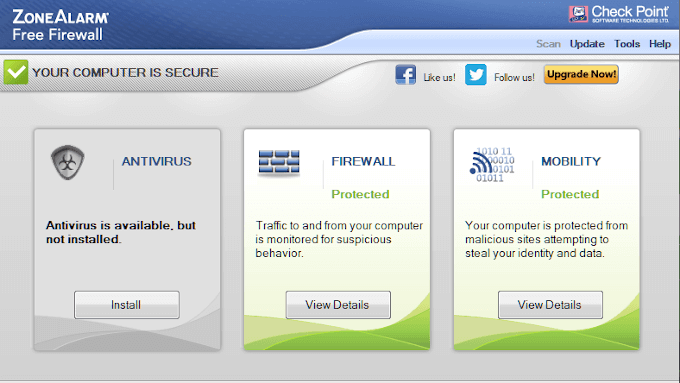
Mi a helyzet a MacOS-szal?
ellentétben a közvélemény szerint a MacOS komoly problémákkal szembesülhet, amikor a betolakodókkal ugyanúgy foglalkozik, mint a Windows. Hasonló módon a MacOS-eszközöket a legnagyobb veszély fenyegeti az internet nyilvános kapcsolaton keresztüli használata. Ezekben a pillanatokban azt szeretné, ha további védelmet élvezne.
A Mac esetében két lehetséges megoldás van egy külső gyártótól származó tűzfalra, a költségvetése alapján. Azoknak, akiknek ingyenes támogatásra van szükségük, a Avast Mac-hez -be kell foglalkozniuk problémáikkal. Ez egy ideje nagy név az antivírus piacon, és nagyszerű szoftvercsomagokat kínál, amelyek tűzfalakat is tartalmaznak.

Norton Antivirus és Vallum előnyben részesítendő, ha jól tudsz költeni egy kis pénzt. A kettő között a Vallum az egyetlen, amely önálló tűzfal-alkalmazást tartalmaz. Terve kiegészíti a macOS tűzfalat, amely képes megszakítani az alkalmazási réteg kapcsolatait, és zárva tartani őket, amíg el nem dönt a továbblépésről.
Vallum a három közül a leginkább ajánlott az Ön védelme érdekében. Ez lehetővé teszi az egyéni alkalmazáslistát testreszabható, előre definiált szabályokkal annak eldöntésére, hogy mely alkalmazások férhetnek hozzá az internethez. Az drag and drop támogatás funkció segítségével gyorsan és egyszerűen blokkolhatja vagy engedélyezheti az alkalmazásokat. Állítsa le a kimenő kapcsolatok változatos módjait, például földrajzi elhelyezkedést, előre meghatározott ütemezést vagy számos más módszert.
Vallum telepítése
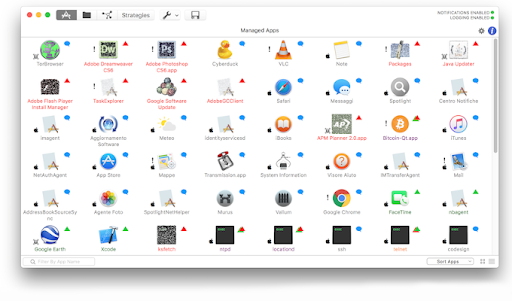
A Vallum nagyszerű kis eszköz, amely segít figyelje az összes alkalmazás kapcsolatát. 15 napos áron vásárolhat egyetlen engedélyt, beleértve a teljes pénz-visszafizetési garanciát, ha elégedetlen a termékkel 15 napon belül.
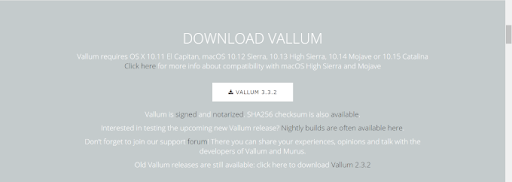
A Vallum alapértelmezett konfigurációja nem zavaró, és semmiféle interakciót nem igényel. Csak annyit kell tennie, hogy húzza és dobja le az alkalmazás ikonját a Finderből a Vallum főablakába, ha azt akarja, hogy blokkolja.
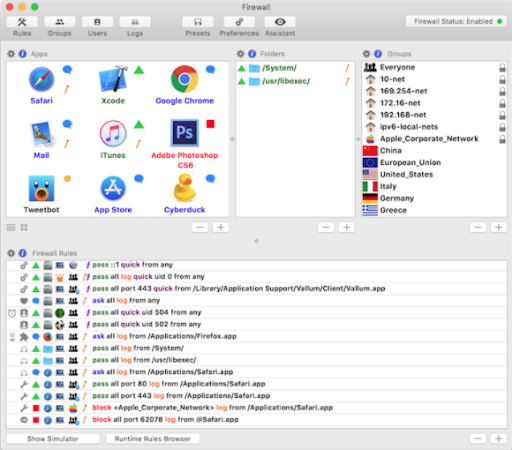
A Vallum a sarokban marad a Mac menüsávján, hogy ne behatoljon és ne szennyezze a dokkját vagy az asztalát.